云骑士装机大师在线安装教程
- 分类:Win7 教程 回答于: 2019年06月03日 09:55:00
最近很多用户个小白留言说,网上的云骑士装机大师靠谱吗?据小白所知,这是最近网上出现重装系统的工具,到底靠不靠谱呢?下面跟随小白一起看下云骑士装机大师在线安装系统使用心得。
据小白最近发现,云骑士装机大师新版加入很多人性化的功能,考虑了很多用户的需求,装机变得越来越简单,都快追上小白一键重装系统了,哈哈,那么下面小白给您带来云骑士装机大师在线安装教程。
相关推荐:
一、准备工具
1、正常上网的电脑一台
2、下载云骑士装机大师
二、安装win10注意事项:
1、请确保电脑正常上网,以及安装中途切勿断电。
2、除系统盘外至少2个以上的磁盘,并保证8g以上的空间
3、请备份好系统盘上面的重要资料再操作哦
4、关闭电脑上面的杀毒软件再打开工具
三、操作步骤
1、双击打开云骑士装机大师,等待5秒后点击 我知道了,接着进入云骑士装机大师界面,选择系统重装图标,
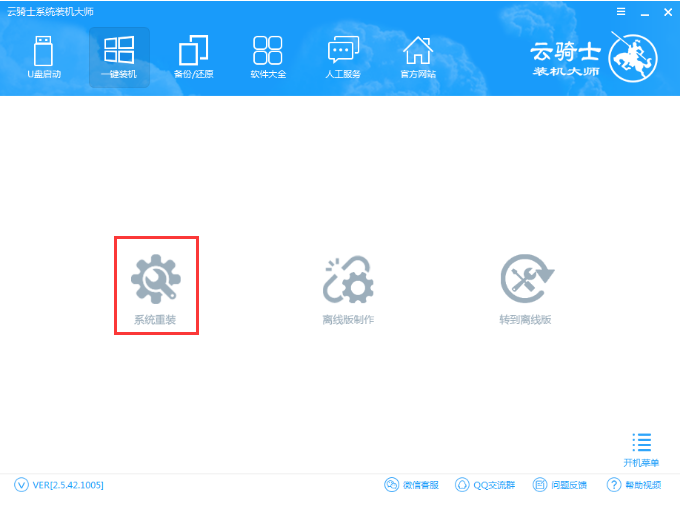
云骑士装机大师电脑图解1
2、接着经过本地环境检测完成后,点击下一步,下图:
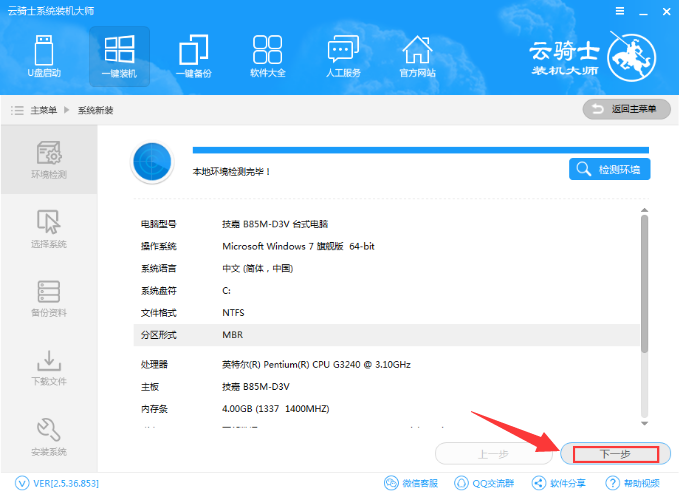
重装系统电脑图解2
3、进入系统下载列表界面,选择win10 64位纯净版系统,点击右边的“安装此系统”;下图:
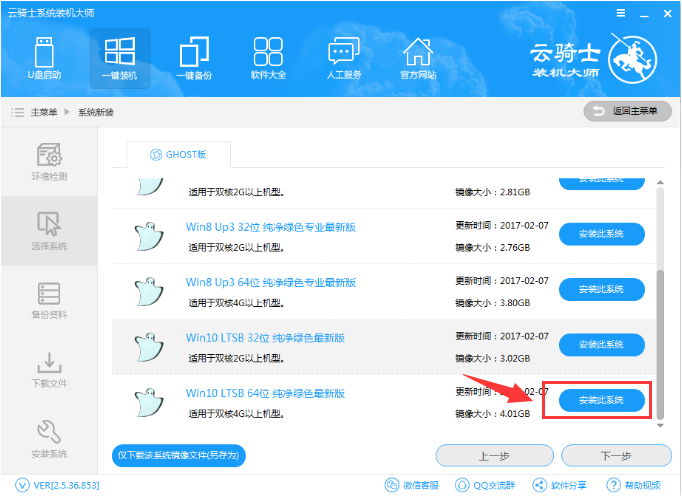
系统重装电脑图解3
4、进入资料备份界面,通过勾选可以选择对文件或系统进行备份,备份资料会保存到自动生成的目录内。然后点击下一步。下图:
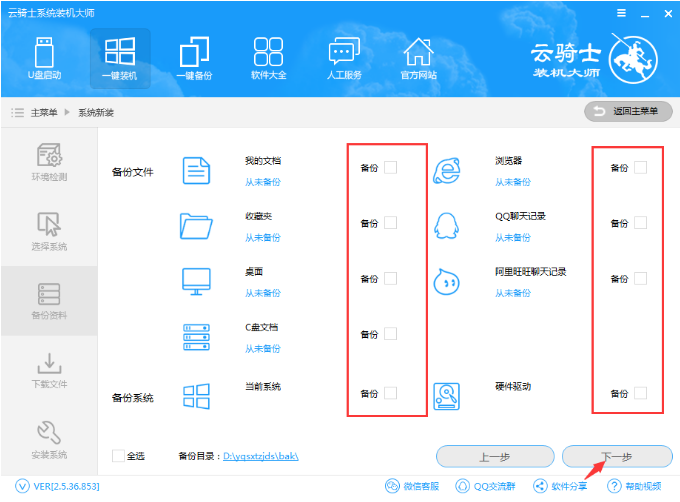
重装系统电脑图解4
5、接着开始下载系统镜像以及备份资料,耐心等待不要干预电脑下载,下图:
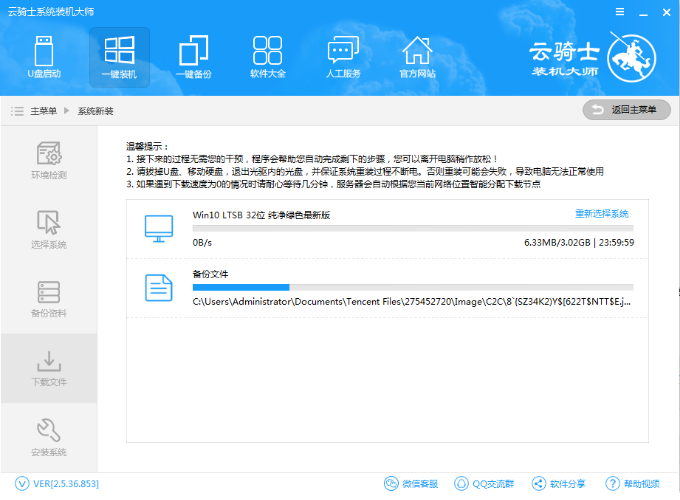
重装系统电脑图解5
6、第一阶段的安装完成之后,直接选择立即重启。下图:
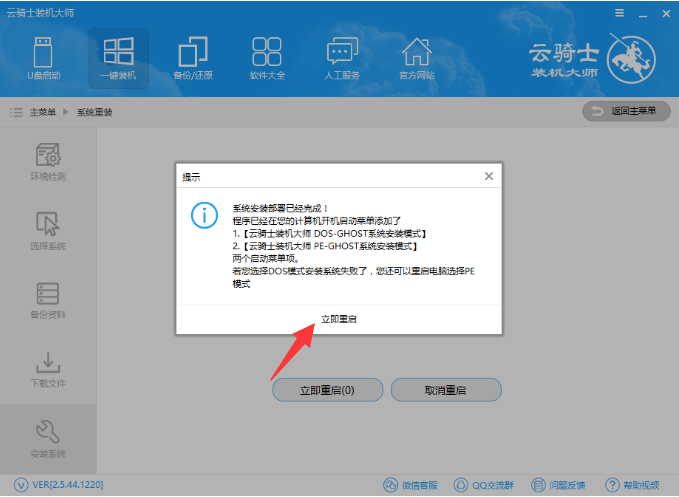
云骑士电脑图解6
7、云骑士装机大师会在计算机的开始启动菜单添加DOS和PE两个系统安装模式,这样做是为了在DOS安装失败的情况下,可以选择PE进行安装,保证安装系统的成功。
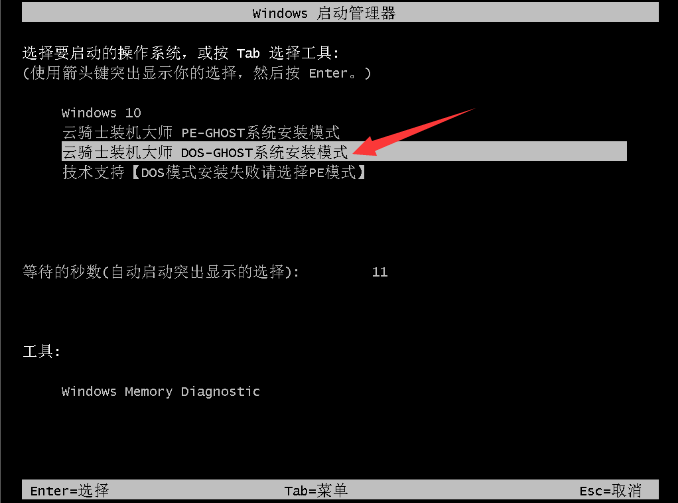
云骑士装机大师电脑图解7
8、系统经过多次重启后,会自动进行安装,并且为系统安装驱动与软件。无需干扰,非常傻瓜。下图:

云骑士电脑图解8
9、最后安装完成后进入系统。下图:
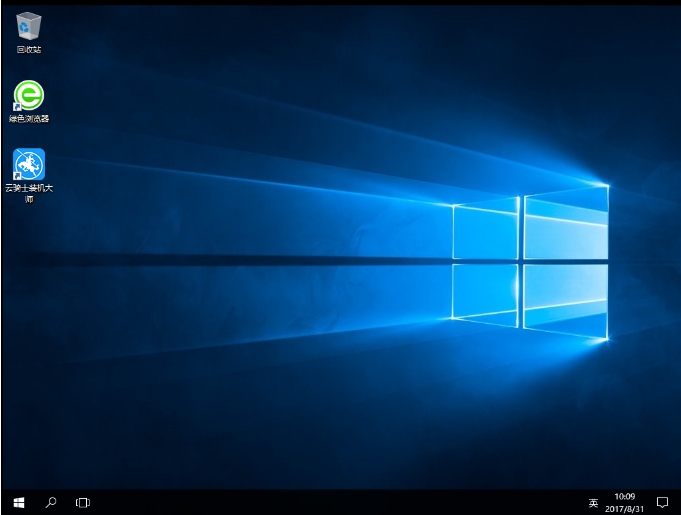
系统重装电脑图解9
以上就是云骑士装机大师在线安装win10系统的详细教程。
相关推荐:
 有用
26
有用
26


 小白系统
小白系统


 1000
1000 1000
1000 1000
1000 1000
1000 1000
1000 1000
1000 1000
1000 1000
1000 1000
1000 1000
1000猜您喜欢
- windows7旗舰版升级到win10怎么操作..2021/06/21
- Windows7系统损坏修复指南:五步解决常..2024/10/20
- office破解版win7下载2024/01/04
- 电脑城装机版win7系统的详细安装教程..2021/06/08
- win7重装系统后鼠标键盘不能用怎么办..2023/03/11
- Win7在线重装系统,轻松解决电脑问题..2023/11/27
相关推荐
- windows7激活工具旗舰版,小编教你如何..2017/12/30
- U盘重装系统win7步骤详解2023/11/01
- 华硕电脑在线重装win7系统2020/07/29
- 一键重装系统win7图解2022/07/25
- 最简单的win7重装系统步骤2017/07/06
- windows7系统安装教程2022/09/29














 关注微信公众号
关注微信公众号



